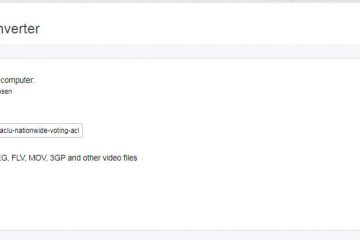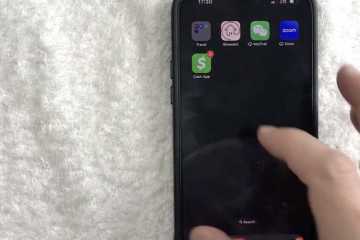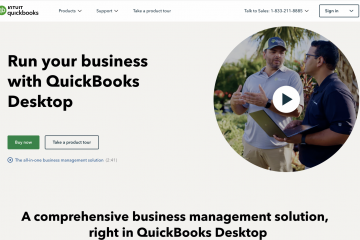Como excluir mensagens no iMessage
Links de dispositivo
O iMessage é uma ótima solução de mensagens instantâneas para usuários de iOS, integrada a dispositivos iOS e Mac. Ele também tem mais recursos em comparação com outros aplicativos de mensagens integrados, tornando-o um dos aplicativos de mensagens mais comuns no iOS.
Se você usa muito o iMessage, pode ser necessário cortar algumas mensagens para melhorar navegação e descarregar algum espaço do iCloud.
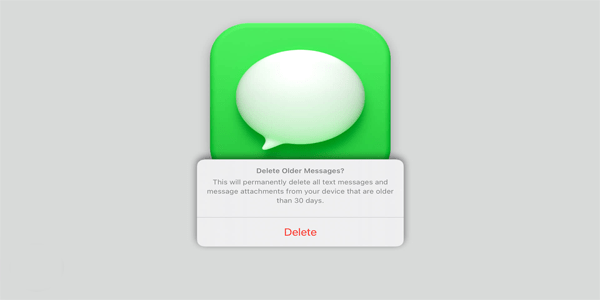
Neste artigo, vamos orientá-lo na exclusão de mensagens indesejadas do iMessage. Também mostraremos como recuperar mensagens se você as excluir acidentalmente. Continue lendo para saber mais.
Como excluir mensagens do iMessage em um Mac
Para excluir mensagens do iMessage em um Mac, siga estas etapas:
Inicie o aplicativo Mensagens. 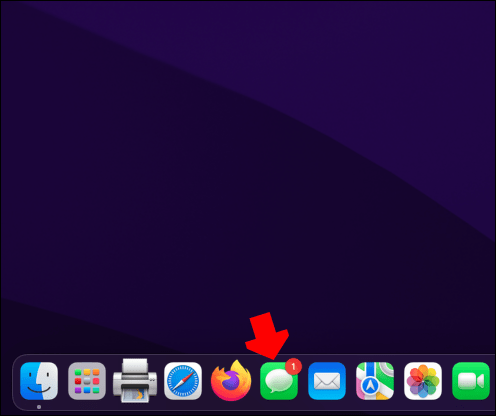 Abra a conversa que contém o texto do iMessage que você deseja excluir.
Abra a conversa que contém o texto do iMessage que você deseja excluir.
Selecione e clique com o botão direito do mouse na mensagem específica que deseja excluir.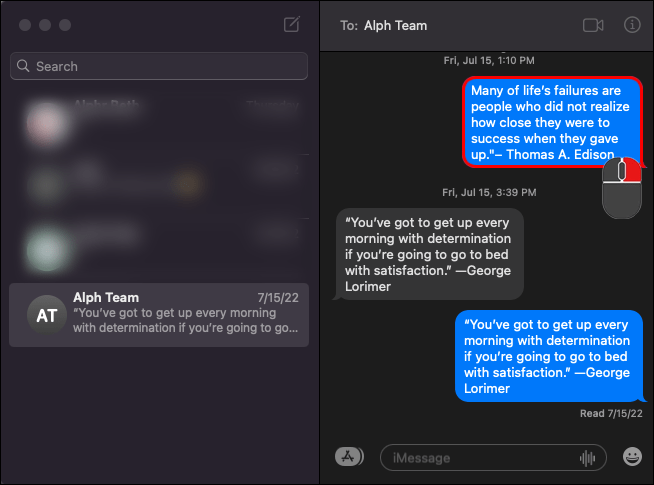 Nas opções, escolha “Excluir.”
Nas opções, escolha “Excluir.”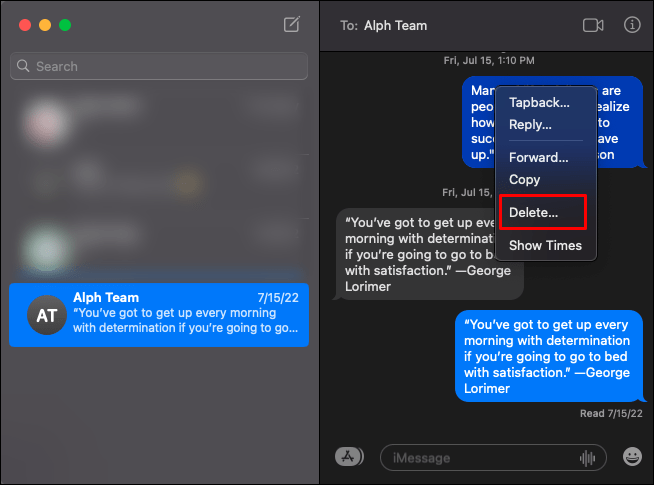 Na janela de confirmação, pressione o botão”Excluir”para finalizar.
Na janela de confirmação, pressione o botão”Excluir”para finalizar.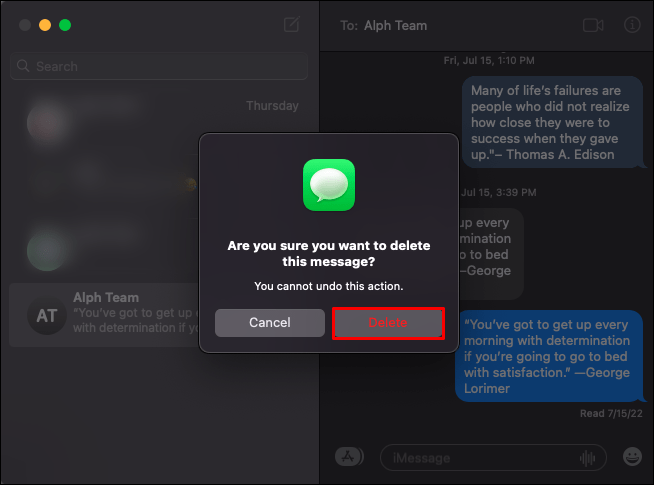
Como alternativa, você pode usar o menu para excluir uma mensagem. Para fazer isso, siga estas etapas:
Abra Mensagens.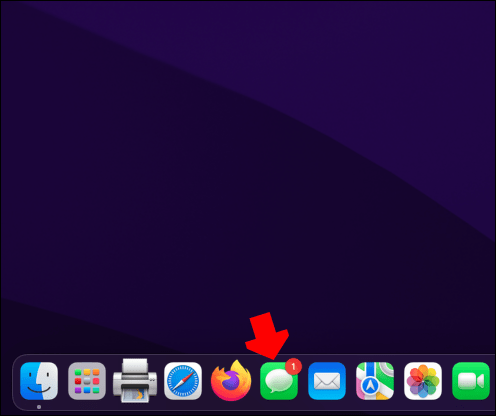 Abra o chat que contém a mensagem que você deseja excluir.
Abra o chat que contém a mensagem que você deseja excluir.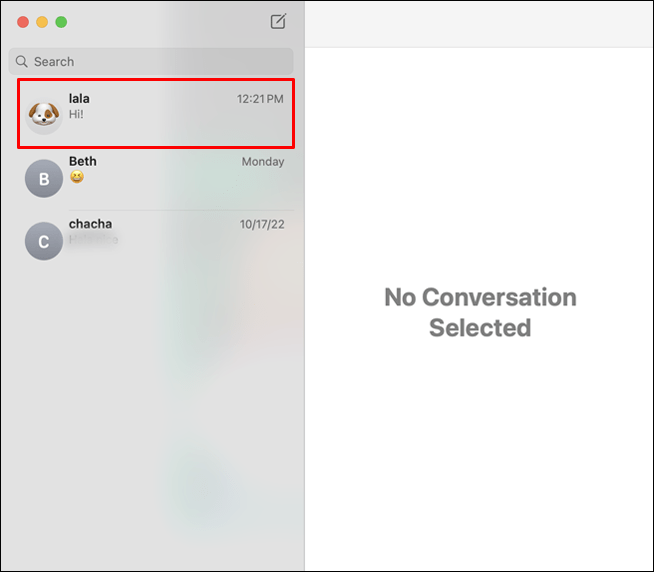 Selecione a mensagem específica que deseja excluir.
Selecione a mensagem específica que deseja excluir. Navegue até o menu e selecione”Editar.”
Navegue até o menu e selecione”Editar.” Nas opções, selecione”Excluir.”Como alternativa, você pode pressionar a tecla”Delete”no teclado.
Nas opções, selecione”Excluir.”Como alternativa, você pode pressionar a tecla”Delete”no teclado.
Como excluir uma conversa inteira do iMessage em um Mac
Às vezes, você pode querer excluir uma conversa inteira e não apenas uma única iMessage dele. Para fazer isso, siga estas etapas:
No seu Mac, inicie o aplicativo Mensagens.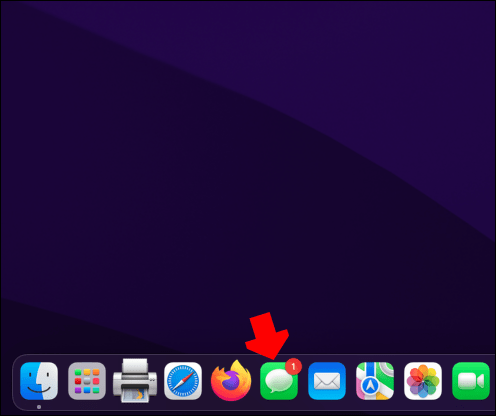 Selecione a conversa que deseja excluir.
Selecione a conversa que deseja excluir. Clique com o botão direito do mouse no iMessage específico do qual deseja se livrar.
Clique com o botão direito do mouse no iMessage específico do qual deseja se livrar.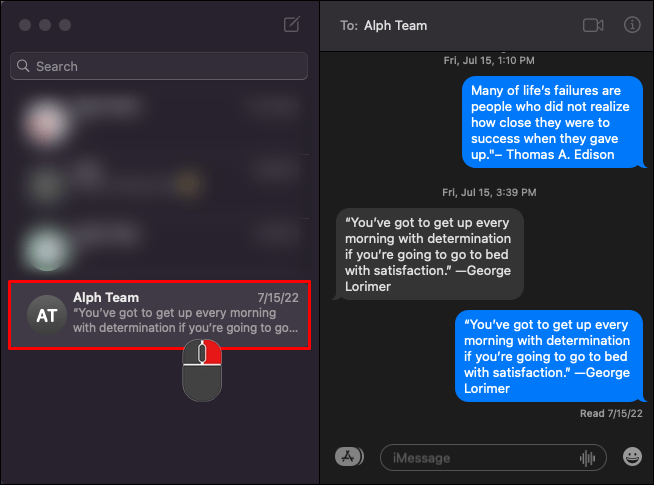 No widget de opções, selecione”Excluir conversa.”
No widget de opções, selecione”Excluir conversa.”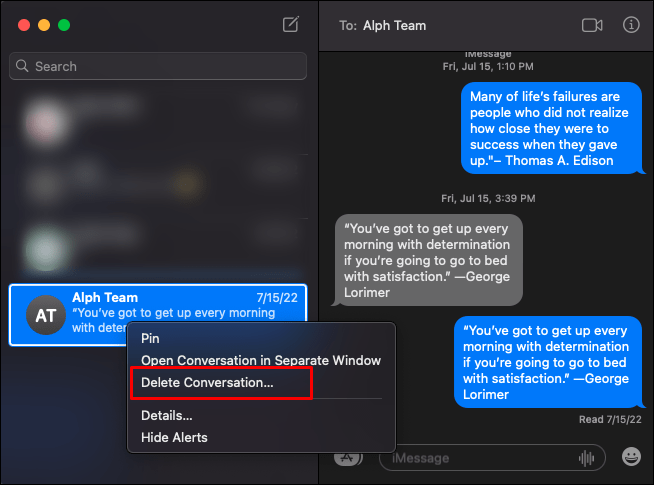
Como fazer automaticamente Excluir iMessages em um Mac
O aplicativo Mensagens também permite que você exclua mensagens automaticamente após um tempo predeterminado. Portanto, você não precisa se preocupar com mensagens ocupando espaço desnecessário no seu iCloud. Veja como excluir automaticamente iMessages em um Mac:
Inicie o aplicativo Mensagens.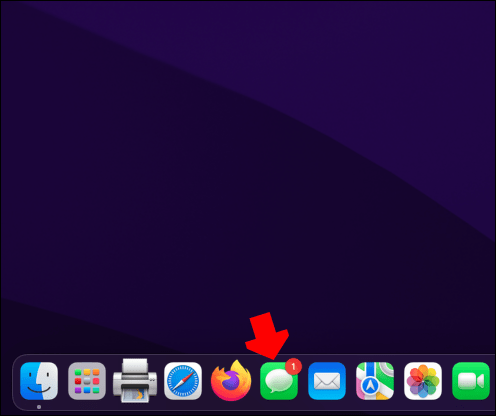 Vá ao menu e clique em “Mensagens.”
Vá ao menu e clique em “Mensagens.”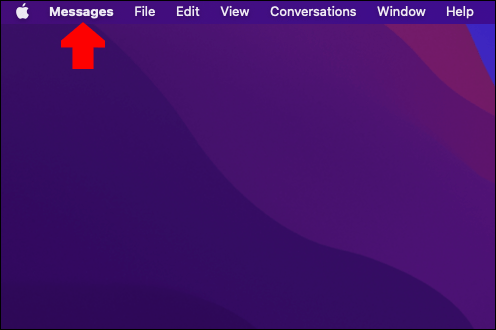 Abra as “Preferências”menu.
Abra as “Preferências”menu.
Expanda o menu suspenso ao lado de”Manter mensagens”. Selecione por quanto tempo deseja manter as mensagens em seu computador.
Selecione por quanto tempo deseja manter as mensagens em seu computador.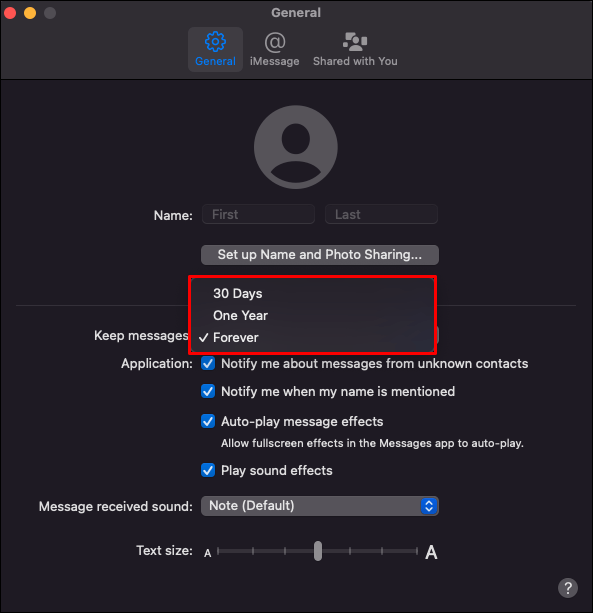
A opção padrão é para sempre, mas você pode optar por excluir mensagens com mais de um mês ou um ano atrás.
Com a configuração acima, suas mensagens agora devem ser excluídas automaticamente assim que o período de tempo especificado tiver decorrido. Excluir mensagens de um único dispositivo não as removerá do seu iCloud, a menos que estejam sincronizadas.
Como excluir permanentemente mensagens do iMessage em um Mac
Todas as etapas acima apenas excluem mensagens temporariamente. Você sempre encontrará as mensagens em outro lugar porque o backup de suas iMessages é feito no iCloud por padrão. Se você deseja remover iMessages permanentemente, siga estas etapas:
No seu Mac, feche Mensagens. Pressione”Command + Shift + G”para abrir o widget”Ir para pasta”. Digite”~/Library/Messages“no campo de texto”Ir para a pasta”e clique no botão”Ir”.
Digite”~/Library/Messages“no campo de texto”Ir para a pasta”e clique no botão”Ir”. Remover “chat. pastas db-wal,”chat.db“e”chat.db-shm“.
Remover “chat. pastas db-wal,”chat.db“e”chat.db-shm“. Reinicie seu Mac, vá para mensagens e verifique se todas as mensagens foram excluídas.
Reinicie seu Mac, vá para mensagens e verifique se todas as mensagens foram excluídas.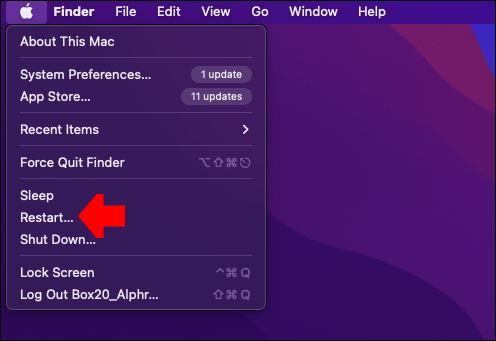
Infelizmente, o processo acima exclui apenas as mensagens, não os anexos enviados junto com elas. Para também excluir anexos, siga estas etapas adicionais:
Pressione”Command + Shift + G”para abrir o”Ir para a pasta”. Digite o “~/Library/Mensagens“dentro do campo de texto”Ir para a pasta”e pressione a tecla”Enter”.
Digite o “~/Library/Mensagens“dentro do campo de texto”Ir para a pasta”e pressione a tecla”Enter”. Selecione os arquivos dos quais deseja se livrar e exclua-os como qualquer outro arquivo.Reinicie o seu Mac para que as alterações entrem em vigor.
Selecione os arquivos dos quais deseja se livrar e exclua-os como qualquer outro arquivo.Reinicie o seu Mac para que as alterações entrem em vigor.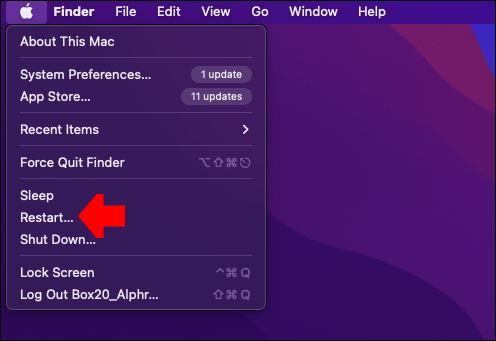
Como excluir mensagens do iMessage em um iPhone
Nesta seção, veremos como você pode excluir um único iMessage, vários iMessages ou uma conversa inteira em um iPhone.
Para excluir uma ou mais mensagens iMessage da mesma conversa, siga estas etapas:
Abra Mensagens.
Abra o chat com o iMessage que deseja excluir. Localize e mantenha pressionado o iMessage específico que deseja excluir.
Localize e mantenha pressionado o iMessage específico que deseja excluir. De as opções, toque em “Mais…”
De as opções, toque em “Mais…” Agora você pode tocar em quaisquer mensagens adicionais que deseja remover. Cada mensagem selecionada será marcada.
Agora você pode tocar em quaisquer mensagens adicionais que deseja remover. Cada mensagem selecionada será marcada.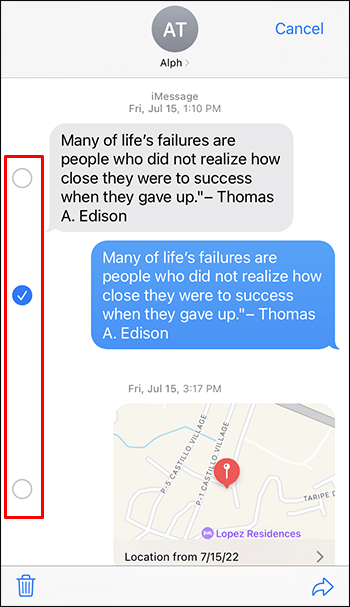 Depois de selecionar todas as mensagens, pressione a lixeira no canto inferior esquerdo da tela.
Depois de selecionar todas as mensagens, pressione a lixeira no canto inferior esquerdo da tela. Clique em”Excluir mensagem”(o pop-up mostra um número para várias mensagens) do pop-up para confirmar a ação.
Clique em”Excluir mensagem”(o pop-up mostra um número para várias mensagens) do pop-up para confirmar a ação.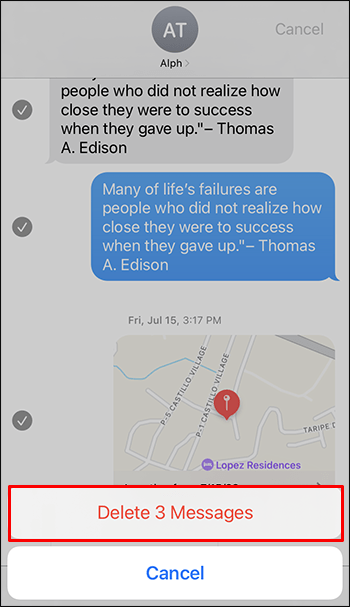
Como excluir uma mensagem do iMessage para todos em um iPhone
As etapas acima mostram como excluir um iMessage apenas para você. Se você deseja excluir a mensagem para a outra pessoa (desfazendo-a efetivamente), siga estas etapas:
Abra o bate-papo com o iMessage que deseja excluir.  Toque e segure o iMessage que deseja cancelar o envio.
Toque e segure o iMessage que deseja cancelar o envio. Nas opções, selecione”Desfazer envio.”
Nas opções, selecione”Desfazer envio.”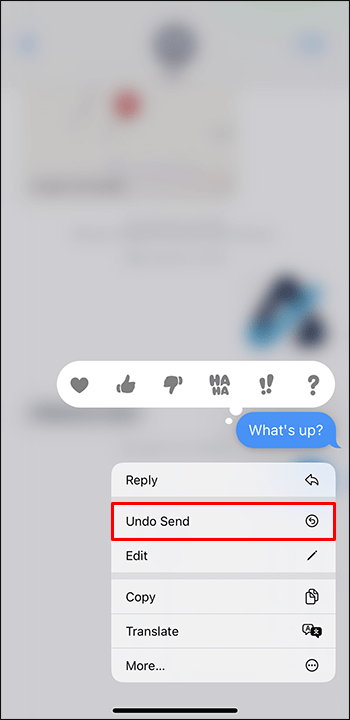
Observe que para que a mensagem seja apagada em ambos os lados, tanto o remetente quanto o destinatário precisam ter seus dispositivos Apple rodando na versão mais recente do sistema operacional – iOS 16. Se o destinatário ainda estiver usando uma versão mais antiga do iOS, ele ainda verá o mensagem mesmo que ela tenha sido excluída do seu lado.
Além disso, você só tem dois minutos para excluir uma mensagem para todos depois de enviada.
Como excluir um único bate-papo do iMessage em um iPhone
Para excluir uma única conversa do iMessage, siga estas etapas:
No seu iPhone, abra o aplicativo Mensagens. Role para baixo até a conversa que deseja delete. Deslize para a esquerda na tela.
Role para baixo até a conversa que deseja delete. Deslize para a esquerda na tela. Nas opções, selecione”Excluir.”
Nas opções, selecione”Excluir.”
Como excluir vários bate-papos em um iPhone
O aplicativo Mensagens também permite que você exclua várias conversas de uma só vez. Veja como fazer o processo em um iPhone:
Vá para Mensagens. Toque em”Editar”na parte superior da tela.
Toque em”Editar”na parte superior da tela. Nas opções , selecione”Selecionar mensagens”para selecionar os chats que deseja excluir.
Nas opções , selecione”Selecionar mensagens”para selecionar os chats que deseja excluir. Toque em”Excluir”no canto inferior direito da tela.
Toque em”Excluir”no canto inferior direito da tela.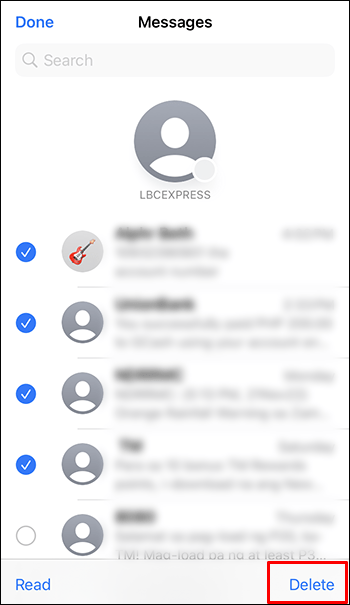
Como fazer Recuperar iMessages excluídas em um iPhone
Às vezes, você pode querer recuperar uma mensagem excluída acidentalmente. Felizmente, isso é fácil, desde que você tenha a opção de mensagens ativada no backup do iCloud. Aqui estão as etapas a seguir para recuperar mensagens excluídas em um iPhone:
Vá para”Configurações”. Toque em seu perfil.
Toque em seu perfil.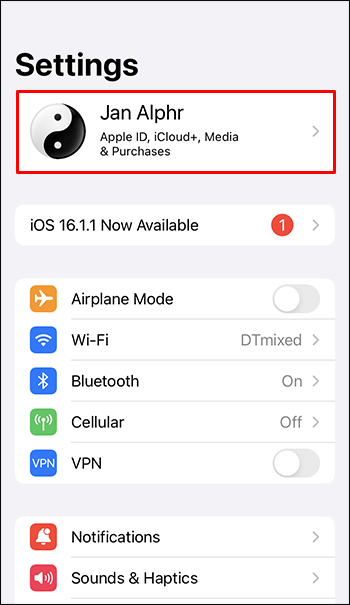 Abra o iCloud menu.
Abra o iCloud menu. Toque na opção”Mensagens”.
Toque na opção”Mensagens”. Selecione”Desativar e baixar mensagens.”
Selecione”Desativar e baixar mensagens.” Espere alguns segundos, abra seu aplicativo de mensagens, e confirme se as mensagens foram restauradas.
Espere alguns segundos, abra seu aplicativo de mensagens, e confirme se as mensagens foram restauradas.
Lembre-se de que isso só funciona se o seu iCloud tiver sincronizado as mensagens anteriormente. Se a opção”Mensagens”foi desativada para sincronização, as mensagens excluídas serão perdidas.
Como excluir mensagens do iMessage em um iPad
Se você deseja excluir uma mensagem do iMessage em um iPad , siga as etapas abaixo:
Vá para Mensagens. Abra a conversa que contém a mensagem que você deseja excluir.
Abra a conversa que contém a mensagem que você deseja excluir. Localize e pressione e segure a mensagem específica você deseja excluir.
Localize e pressione e segure a mensagem específica você deseja excluir.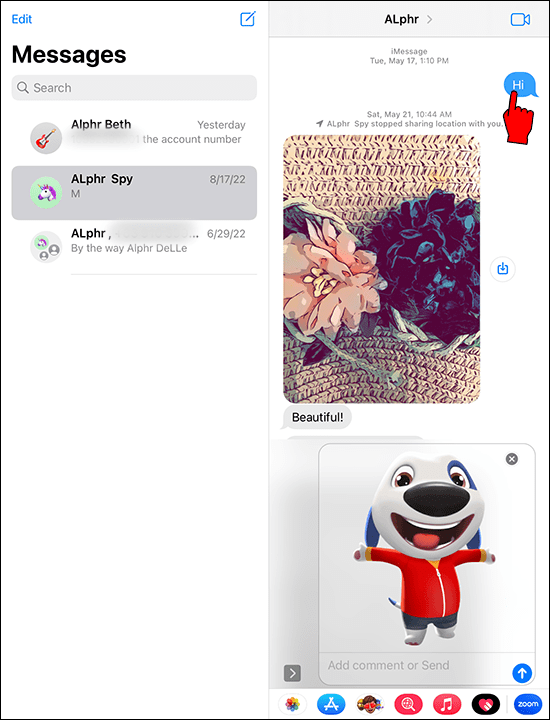 No pop-up que aparece, escolha”Mais.”
No pop-up que aparece, escolha”Mais.”
Pressione a lixeira no canto inferior esquerdo da tela.Na janela de confirmação , selecione”Excluir”para concluir.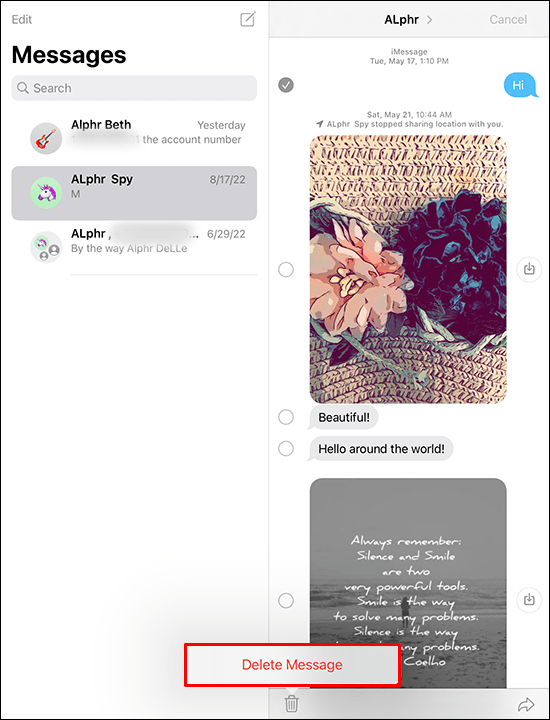
Se você estiver usando um iPad e quiser excluir uma mensagem do iMessage para todos, siga estas etapas:
Navegue até Mensagens. Abra o chat que tem o mensagem que você deseja cancelar o envio.
Abra o chat que tem o mensagem que você deseja cancelar o envio. Pressione e segure a mensagem que deseja cancelar.
Pressione e segure a mensagem que deseja cancelar.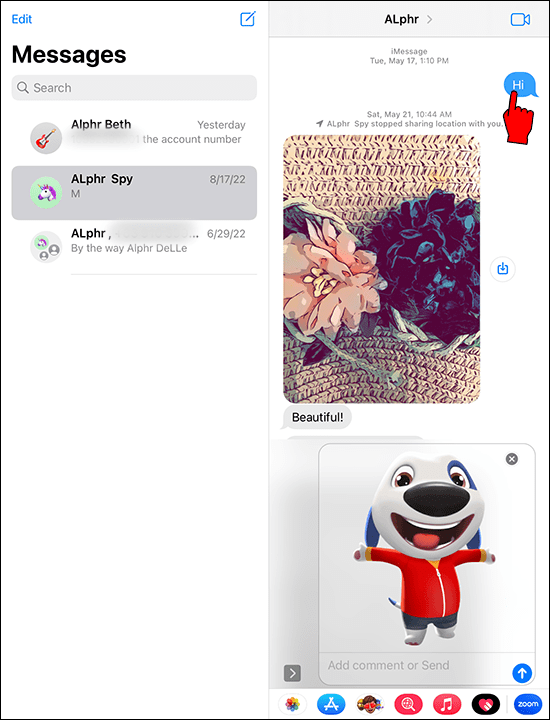 Nas opções, toque em”Desfazer envio.”
Nas opções, toque em”Desfazer envio.”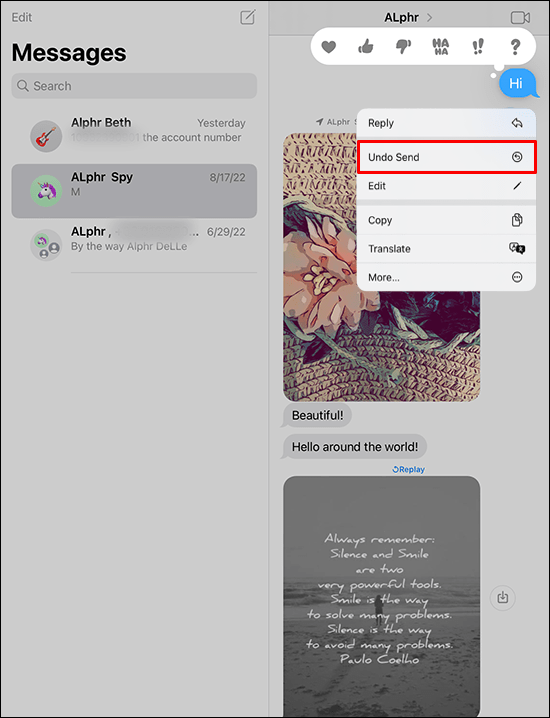 Agora a mensagem deve ser excluída para a outra pessoa.
Agora a mensagem deve ser excluída para a outra pessoa.
Observe que, para o processo acima funcionar, tanto o seu dispositivo quanto o do destinatário devem estar executando o iOS 16. A mensagem também precisa ter sido enviada no últimos dois minutos. Caso contrário, a mensagem ainda estará disponível para a outra pessoa.
Como excluir todas as mensagens de uma vez em um iPhone ou iPad
Para excluir todas as mensagens do iMessage de uma vez, siga estas instruções passos:
Abra”Configurações”. Role para baixo até”Mensagens.”
Role para baixo até”Mensagens.” Vá para a seção”Histórico de mensagens”e toque em”Manter mensagens”.
Vá para a seção”Histórico de mensagens”e toque em”Manter mensagens”.  Nas opções, selecione”1 ano.”
Nas opções, selecione”1 ano.” Pressione a tecla”Delete”para continuar.
Pressione a tecla”Delete”para continuar.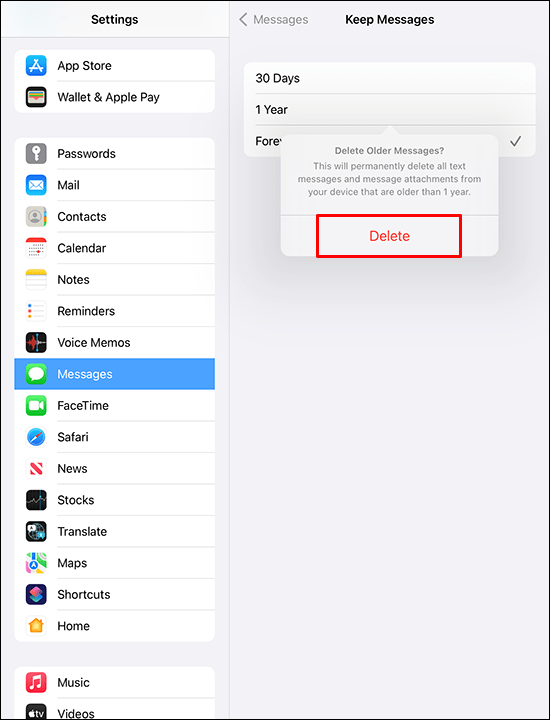
Como alternativa, você pode seguir estas etapas:
Abra o aplicativo Mensagens. Toque em”Editar”no canto superior esquerdo da tela.
Toque em”Editar”no canto superior esquerdo da tela. Depois de selecionar todas as mensagens, toque em”Excluir.”
Depois de selecionar todas as mensagens, toque em”Excluir.”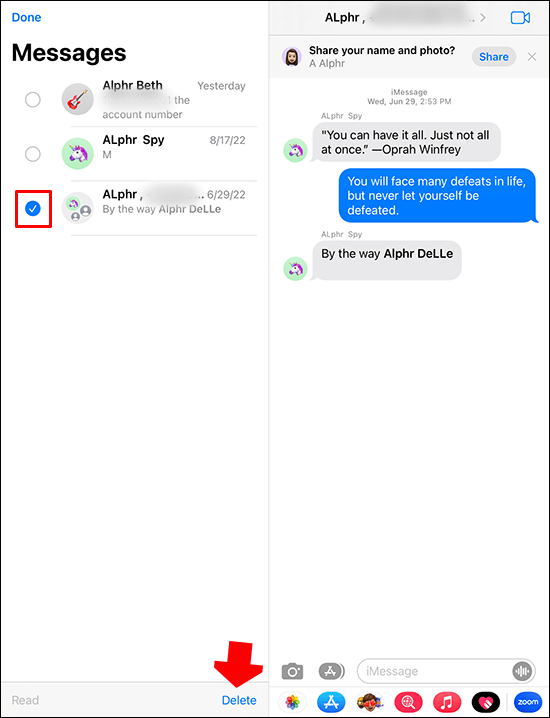
Perguntas frequentes adicionais
Os iMessages estão disponíveis no Android?
Não, infelizmente, o iMessage está disponível apenas para usuários do iOS. Além disso, você só pode usá-lo para trocar mensagens com outros usuários do iOS.
Como você evita que as mensagens do iMessage que estão em um Mac apareçam no seu iPhone?
Para parar o mensagens no seu Mac apareçam no seu telefone, siga estas etapas:
1. Abra Mensagens no seu Mac.
2. Selecione”Mensagens”no canto superior esquerdo da janela.
3. Vá para”Preferências”e navegue até”iMessages”.
4. Desmarque a opção”Ativar mensagens no iCloud”opção.
Observe que a configuração acima não afetará as mensagens sincronizadas anteriormente.
Qual é a diferença entre um iMessage e uma mensagem de texto normal?
Vamos começar com o fator de contraste aparente – a cor. As iMessages são distinguidas por um balão azul, enquanto as mensagens de texto normais são agrupadas em uma bolha verde.
Outra diferença entre um iMessage e uma mensagem de texto normal é que as iMessages são trocadas apenas entre dois usuários do iOS.
A última diferença é que para mensagens de texto regulares, você tem que pagar o custo de cada SMS para que seja entregue. No entanto, para iMessages, tudo o que você precisa para enviar suas iMessages é uma conexão ativa com a Internet. Cobranças de dados podem ser aplicadas caso você esteja usando um plano de operadora em vez de Wi-Fi.
Livre-se da desordem
Excluir mensagens do iMessage pode ser uma excelente maneira de liberar alguns espaço em seu computador. Felizmente, o processo é relativamente longo e não deve causar dor de cabeça. Além disso, o iOS 16 trouxe alguns recursos robustos que dão mais flexibilidade ao app. Por exemplo, agora você pode desfazer mensagens enviadas recentemente e também recuperar mensagens excluídas.
Independentemente disso, esperamos que agora você possa excluir suas mensagens do iMessage, independentemente do dispositivo com o qual está usando o aplicativo.
Você já tentou excluir mensagens do iMessage em algum dos seus dispositivos Apple? Que tal recuperá-los? Informe-nos na seção de comentários abaixo.
Isenção de responsabilidade: algumas páginas deste site podem incluir um link de afiliado. Isso não afeta nosso editorial de forma alguma.